**** Dernière mise à jour le 18 mai 2020 ****
Vous vous demandez si cela vaut la peine d'ajuster les couleurs d'une vidéo ? Eh bien, voici une question pour vous :
Qu'est-ce que Wes Anderson, Vincent van Gogh et le service de marque de Cadbury ont en commun ? Réponse :Ils comprennent que la couleur est puissante !
Que vous souhaitiez créer une ambiance, évoquer une émotion ou réaliser une vente, trouver la bonne couleur est d'une grande aide. C'est pourquoi les marques se battent pour prendre le contrôle de certaines combinaisons de couleurs. Et c'est pourquoi les réalisateurs consacrent autant de temps et d'attention aux schémas de couleurs distinctifs et aux palettes uniques.
Tout est question d'équilibre, de saturation et de contraste
Cependant, il ne suffit pas de filmer quelque chose de coloré, car beaucoup de travail de couleur se produit en post-production. Les studios de cinéma emploient des coloristes professionnels pour ajuster l'équilibre, la saturation et le contraste des films afin qu'ils soient superbes et puissent manipuler plus efficacement les émotions du public !
Il y a de fortes chances que vous ne puissiez pas vous permettre un coloriste professionnel ou un logiciel coûteux de correction des couleurs vidéo. Mais Clipchamp fournit gratuitement un éditeur de couleurs vidéo efficace.
Voici comment cela fonctionne :
Étape 1 :Ouvrez un compte Clipchamp gratuit
Vous aurez besoin d'un compte Clipchamp pour commencer. Vous pouvez vous inscrire en utilisant Facebook, Google ou Dropbox, ou avec votre e-mail. Clipchamp est gratuit, ou vous pouvez mettre à niveau pour des fonctionnalités supplémentaires.
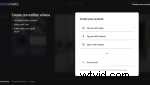
Étape 2 :Configurez votre projet
Démarrer un projet vidéo dans Clipchamp est facile. Cliquez simplement sur "Créer une vidéo", choisissez le format d'image approprié et l'éditeur s'ouvrira :
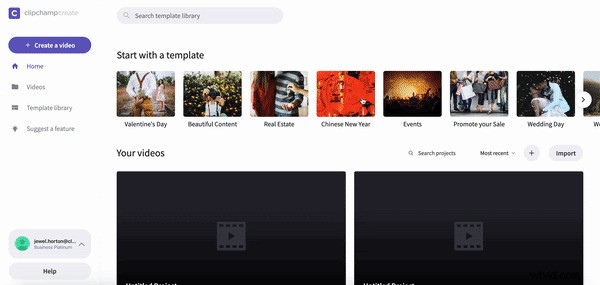
Étape 3 :Choisissez les fichiers vidéo sur lesquels vous souhaitez travailler
Vous pouvez importer de la vidéo et de l'audio depuis votre ordinateur en cliquant sur le bouton Ajouter un média et en parcourant vos fichiers :
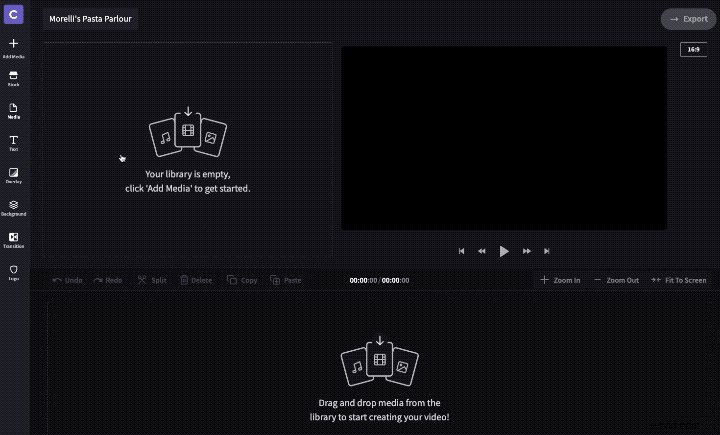
Vous pouvez également consulter la médiathèque de Clipchamp contenant plus de 100 000 fichiers vidéo et audio professionnels :
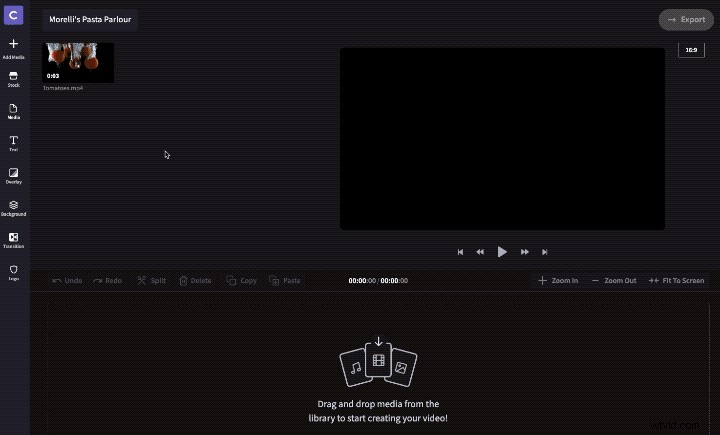
Étape 4 :Accéder à l'éditeur de couleurs vidéo
Vous pouvez commencer à ajuster l'équilibre, la saturation et le contraste de votre vidéo en quelques clics. Tout d'abord, faites glisser la vidéo vers la chronologie en bas de l'éditeur :
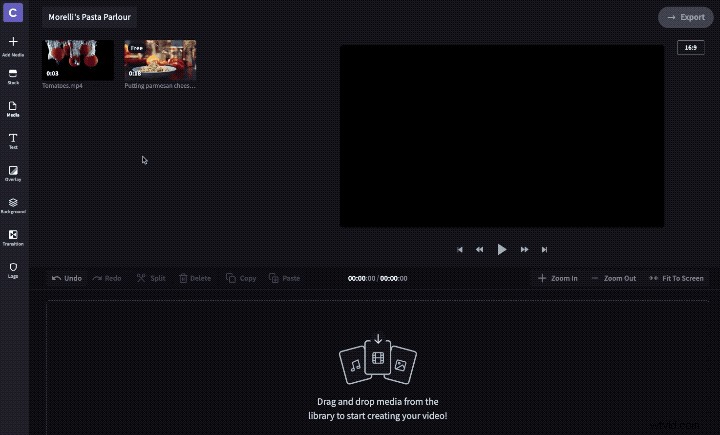
Sélectionnez ensuite la vidéo sur la chronologie. Cela le mettra en surbrillance et affichera tous les outils d'édition disponibles.
Sous l'onglet Balance des couleurs, vous trouverez des curseurs pour modifier l'exposition, la saturation, la température et le contraste :
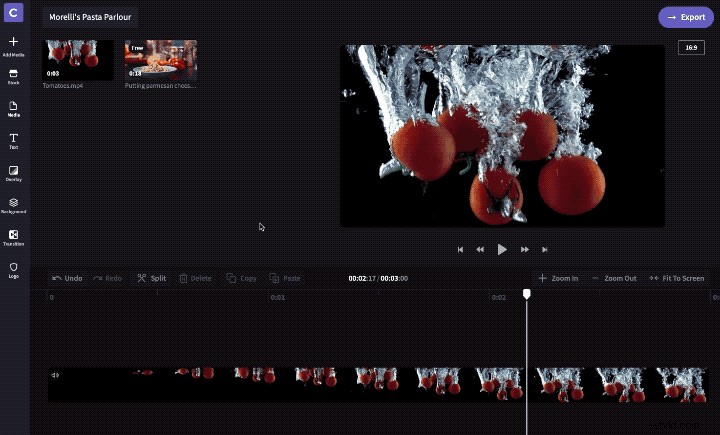
Il existe également des filtres prédéfinis que vous pouvez appliquer à votre vidéo :
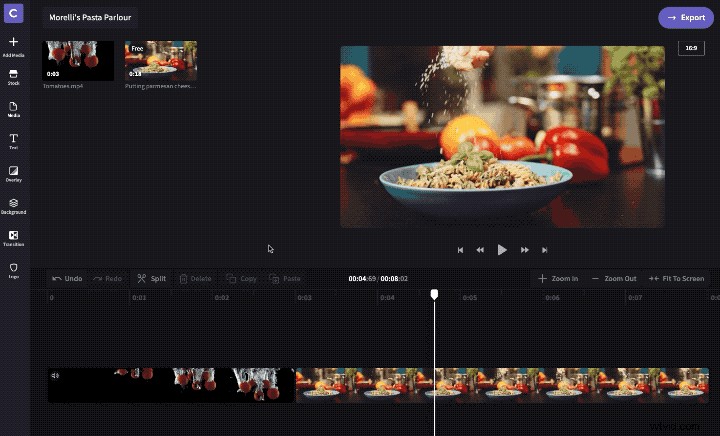
Étape 5 :Il est temps d'ajuster les couleurs d'une vidéo
Il n'y a pas une seule bonne façon de faire la correction des couleurs. Un simple filtre peut suffire, mais vous devrez peut-être également jouer avec les curseurs. Cela dépend de ce que vous souhaitez obtenir en ajustant les couleurs de votre vidéo.
Essayez différentes approches jusqu'à ce que vous obteniez le bon look. Il est utile d'utiliser une image de référence montrant le look que vous souhaitez obtenir, afin que vous puissiez savoir quand vous l'avez bien fait. Gardez également à l'esprit que les couleurs peuvent sembler légèrement différentes selon l'écran d'ordinateur que vous utilisez.
Si vous voulez un look vintage à l'ancienne, vous pouvez réduire la saturation pour faire une vidéo en noir et blanc, puis augmenter la température et augmenter le contraste pour créer un ton sépia nostalgique.
Ou si vous recherchez une sensation moderne et dynamique, essayez d'augmenter la saturation et de réchauffer la température, et envisagez d'appliquer un filtre de flou pour mettre l'accent sur tous les titres importants, comme nous l'avons fait dans cet exemple vidéo :
Une fois que vous êtes satisfait des couleurs de la vidéo et des modifications que vous avez apportées, cliquez sur Exporter comme dernière étape pour télécharger le résultat :
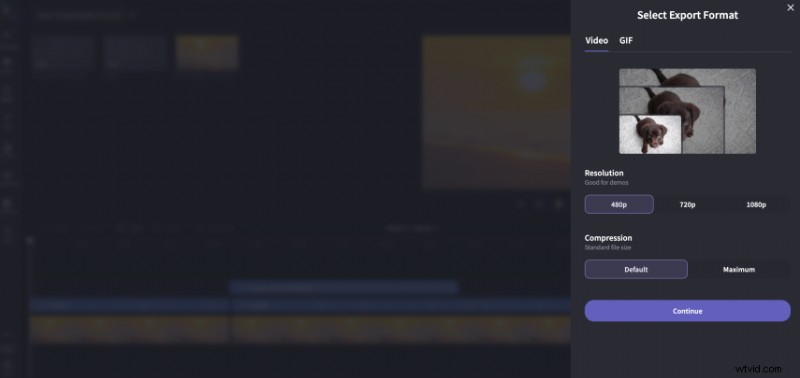
CONSEIL DE PRO :Vous n'avez pas l'impression que vos projets vidéo sont suffisamment dynamiques ou professionnels ? Pourquoi ne pas jeter un coup d'œil à la bibliothèque de modèles vidéo colorés de Clipchamp et les utiliser comme tremplins ou inspiration. Par exemple, ce modèle de blog de cuisine Youtube utilise des séquences lumineuses et vives avec une musique entraînante et des styles de titre correspondants.
